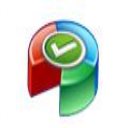
分区助手专业版v8.3
- 软件大小:10.08 MB
- 更新日期:2022-01-04
- 软件语言:简体中文
- 软件类别:国产软件
- 软件授权:免费软件
- 软件官网:未知
- 适用平台:Windows10, Windows8, Windows7, WinVista, WinXP
- 软件厂商:
软件介绍 人气软件 相关文章 网友评论 下载地址

软件特点
1.磁盘与分区管理功能2.磁盘与分区拷贝功能
3.分区恢复与系统迁移功能
4.删除系统分区或引导分区
5.支持Windows PE系统
6.支持的其它环境
软件功能
【调整分区大小】支持无损数据扩大分区、缩小分区,划分分区的容量给另一分区,合并、拆分分区等。
【磁盘分区工具】
支持快速分区,创建、删除、格式化分区,分区恢复,4KB对齐,数据擦除等。
【克隆与系统迁移】
支持硬盘克隆,分区克隆和轻松迁移您的系统到固态硬盘等。
【安装Win 8到U盘】
希望将Windows 8/8.1/10安装到移动硬盘或U盘吗?该软件能帮您实现。
安装步骤
1.解压下载的安装包,随后双击应用安装包进行安装2.单击下一步
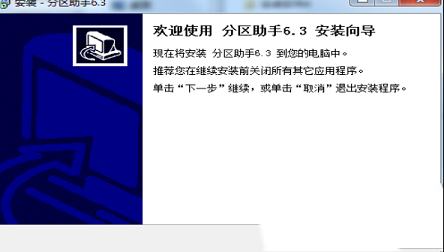
3.勾选我同意此协议
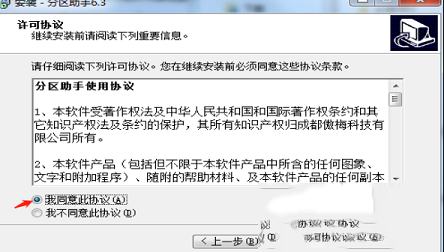
4.单击下一步
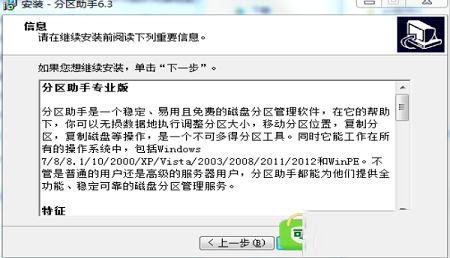
5.选择安装目录,随后单击下一步
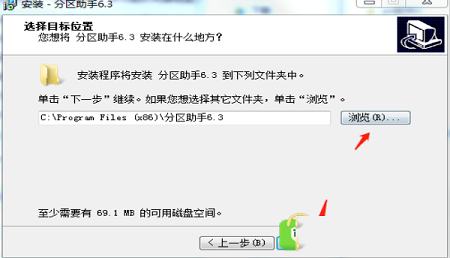
6.单击下一步
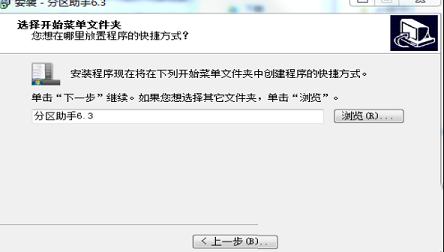
7.单击下一步
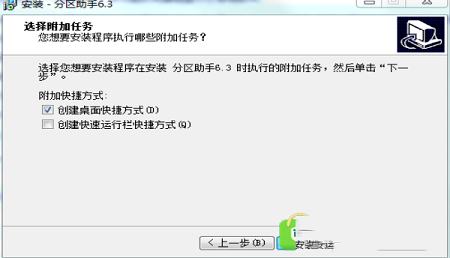
8.单击安装
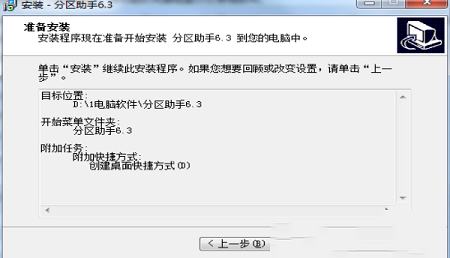
9.正在安装请稍等
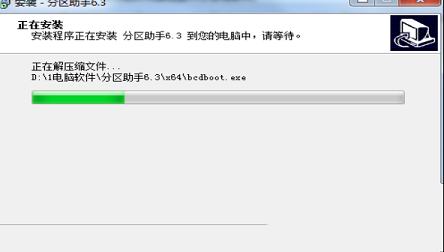
10.安装完成
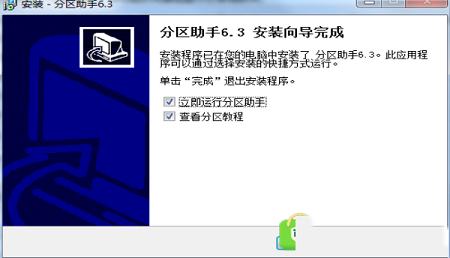
使用方法
一、软件扩展C盘空间方法1、我们在电脑上安装好软件后,就可以打开软件进入到主界面,我们在界面中就可以看到电脑磁盘的大小,比如:C分区的大小为15.01GB,F分区的大小为20.89GB。
2、接下来我们可以对F分区进行压缩,将其大小缩小到15.90GB,我们鼠标右键点击F盘,然后在弹出的选项中再点击“调整/移动分区”选项,接下来就进入到分区调整的界面,我们鼠标放到分区的左边,然后向右拖动左边的手柄来进行缩小分区的操作,一直到缩小到15.90GB。
3、缩小完成后,我们点击界面下方的确定就可以返回到软件的主界面,我们就可以看到F分区已经变成15.90GB大小,同时我们在C分区后方可以看到有4.99GB分配的空间。
4、接下来我们鼠标右键点击C分区,在弹出的菜单中点击“调整/移动分区”选项,然后进入到分区调整界面。
5、接下来我们就可以在分区调整界面进行C盘大小的调整,我们鼠标移动到C分区的右侧,然后向右拖动右边的手柄来扩大C盘的大小,一直到20GB。
6、我们调整完成后再点击界面下方的确定就可以返回到软件的主界面,这时候我们就可以看到C分区的大小已经被调整为20GB了。
常见问题
一、软件怎么合并分区?1、我们先打开软件,进入到下图中的界面后,我们选中要合并的分区,然后点击界面左侧的“合并分区”选项,或者我们直接鼠标右键点击选中的分区,在弹出的菜单栏中点击“合并分区”选项。
2、接下来进入到合并分区的界面,如下图所示,我们勾选要合并的分区,这里需要注意的是在界面中如果有多个未分配的空间,我们可以同时选中多个,选择完成后我们点击界面下方的确定。
3、返回到软件主界面,我们在界面上方点击“提交”选项,就可以弹出等待执行操作的窗口,我们点击“执行”就可以开始合并分区了,我们耐心等待就可以了。
二、软件怎么创建新分区?
1、进入到软件的主界面,我们在界面中选中未分配的空间,然后点击界面左侧的“创建分区”选项,或者鼠标右键点击选中的分区,在弹出的选项中点击“创建分区”。
2、接下来我们就进入到创建分区的界面,如下图所示,我们在界面中可以设置盘符、文件系统以及空间大小等信息如果你是小白,那么按照它默认的选项不用修改就可以了,设置完成后我们点击确定。
3、返回到软件主界面,我们点击界面上方的“提交”选项,就会弹出等待执行操作的窗口,我们点击执行就可以开始创建了,等到执行完成就可以看到创建的分区了。
三、软件怎么扩大c盘?
1、首先我们需要运行打开分区助手专业版,然后在如下界面中选择【扩展分区向导】。
2、选择你需要扩展的的分区,如下:我们选择“扩展系统分区”
3、选择完需要扩展的分区后进入到分区选择界面,你需要在下列选项中选择从哪个磁盘下提取即将被扩充的空间。
4、设置完被取空间的磁盘后进入到设置新磁盘分区大小界面,根据图中设置自己需要的空间大小并单击【下一步】
5、最后进入到分区扩展信息确认界面,我们确认后单击【执行】
更新日志
1.新增了重启模式自动进入PE功能2.修复了已知bug
下载地址
-
分区助手专业版v8.3
普通下载地址
资源服务器故障请点击上面网盘下载
其他版本下载
- 查看详情EaseUS Partition Master中文破解版 V16.0 免激活码版47.58M 简体中文24-05-20
- 查看详情HDCleaner(硬盘清理工具) V2.062 官方版5.64M 简体中文24-01-02
- 查看详情SanDisk SSD Dashboard(闪迪固态硬盘工具) V4.0.2.20 中文版964K 简体中文23-11-05
- 查看详情pqmagic(磁盘管理工具) V9.0 汉化版5.79M 简体中文23-10-28
- 查看详情CrystalDiskInfo9.0便携版 V9.0 绿色免费版3.38M 简体中文23-05-29
- 查看详情ExtraDisks(虚拟磁盘)V23.5.1 官方版3.28M 简体中文23-05-16
- 查看详情小咪隐私空间 V1.0.0.2 官方版14.09M 简体中文23-05-12
- 查看详情分区助手3.0中文版 官方免费版3.24M 简体中文23-05-10
人气软件

DiskGenius注册码生成器v4.9.6(附破解教程)1 KB
/简体中文
PrimoCache4.0破解版 V4.2.0 中文免费版7.91M
/简体中文
DiskGeniusv4.7.2 专业版永久完美注册版17.89 MB
/简体中文
MiniTool Partition Wizard 12v12.3中文破解版27.7 MB
/简体中文
傲梅分区助手专业版 V9.10.0 吾爱破解版7.06 MB
/简体中文
EaseUS Partition Master 16v16.0破解版48 MB
/简体中文
crystaldiskmark动漫版v8.0.0绿色中文版112.7 MB
/简体中文
DiskGeniusv4.9.6.564 海外破解注册专业版727 KB
/简体中文
clouddrive(网盘挂载为本地磁盘软件) V1.1.72 中文免费版40.6M
/简体中文
EASEUS Partition Masterv14.0破解版(附安装教程+注册机)44.3 MB
/简体中文
相关文章
-
无相关信息
网友评论共0条












 qq密码破译神器v1.0免费绿色版
qq密码破译神器v1.0免费绿色版 友善串口调试破解版(附注册码)
友善串口调试破解版(附注册码) PassFab for RAR(RAR密码破解)v9.4.0中文破解版(附破解补丁和教程)
PassFab for RAR(RAR密码破解)v9.4.0中文破解版(附破解补丁和教程) CopyTranslatorv9.0.2中文免费版
CopyTranslatorv9.0.2中文免费版 鼠标连击器v1.1.0电脑版
鼠标连击器v1.1.0电脑版 天若OCR文字识别软件v5.0绿色电脑版
天若OCR文字识别软件v5.0绿色电脑版 小米刷机工具(MiFlashPro)v4.5官方版
小米刷机工具(MiFlashPro)v4.5官方版 visual studio 2022破解版
visual studio 2022破解版 三角符文中文汉化版
三角符文中文汉化版







